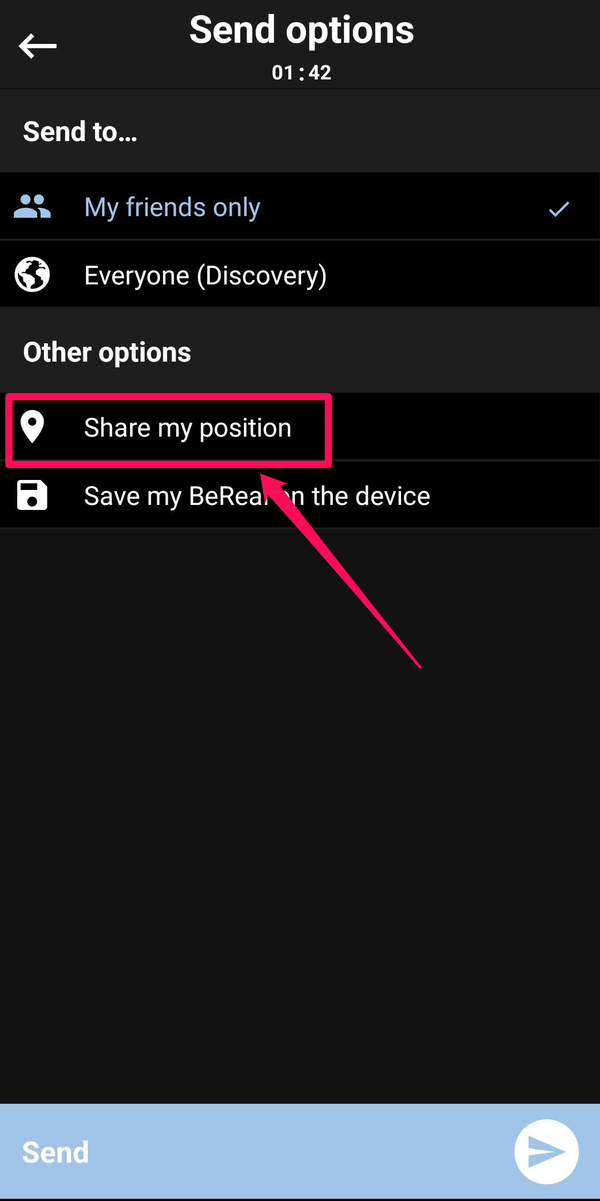BeReal è un’app di social media che si concentra, come suggerisce il nome, sull'”essere reali”: niente storie elaborate in stile presentazione, niente filtri, niente colonne sonore, niente schermi verdi. Scatti un’istantanea e la condividi, punto.
Ma esiste anche un potenziale rischio per la privacy associato a BeReal. Se inizialmente abilitata, l’app mostrerà, per impostazione predefinita, la posizione precisa quando hai scattato il tuo post BeReal. Se preferisci mantenere la tua posizione per te, puoi disattivare la tua posizione su BeReal con pochi tocchi.
![]()
Come disattivare la tua posizione in BeReal su iPhone
Se in precedenza hai consentito la condivisione della posizione per l’app, puoi disabilitare la tua posizione dopo aver scattato la foto, ma prima di pubblicarla. Ecco cosa fare:
1. Quando ti viene comunicato che è ora di creare un post su BeReal, scatta la tua foto come faresti normalmente, ma non inviarla.
2. Nell’anteprima della foto, trova la tua posizione nella parte inferiore dell’immagine e toccala.
3. Nel menu a comparsa, tocca Posizione disattivata .
4. Tocca Invia per pubblicare la tua foto con la posizione disattivata.
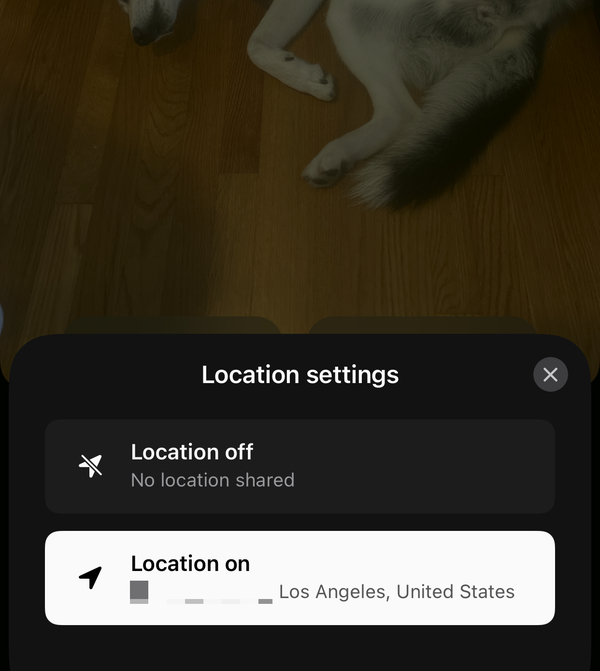
Come disattivare la tua posizione in BeReal su Android
Se utilizzi BeReal su Android, puoi controllare se la posizione è attiva o disattiva subito prima di inviare la foto.
1. Quando ti viene comunicato che è ora di creare un post su BeReal, scatta la tua foto come faresti normalmente, ma non inviarla.
2. Toccare il pulsante Invia .
3. Nella pagina Opzioni di invio , nella sezione Altre opzioni , deselezionare la casella di controllo Condividi la mia posizione .
4. Tocca Invia .